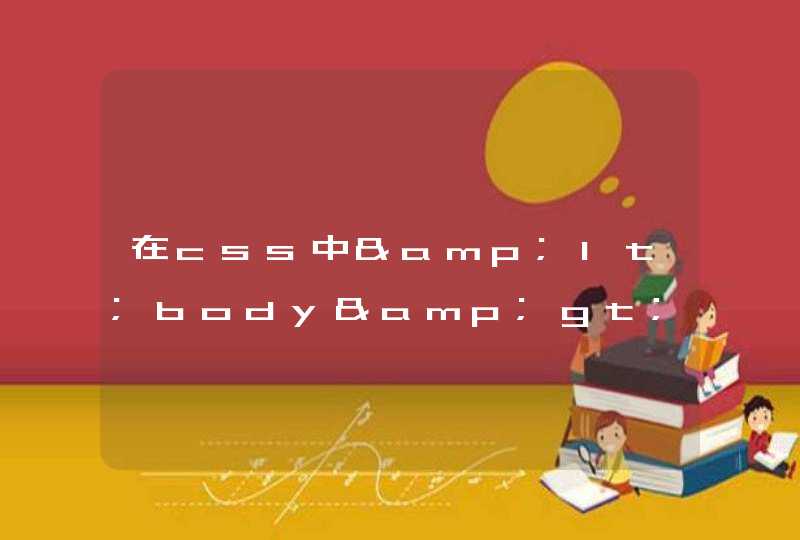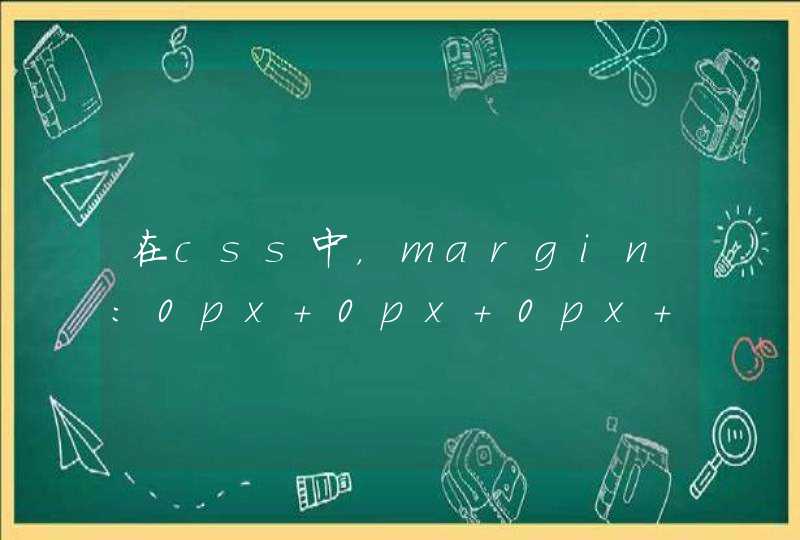首先将USB无线网卡插入电脑USB接口,系统会检测到新硬件,然后在设备管理器中选择无线网卡,点击右键,更新驱动程序软件,选择驱动程序安装。安装上驱动之后,连接无线网络就简单了。我们打开网络和共享中心,这里会显示搜索到的所有SSID,选择你的SSID点击连接,输入wifi密码,即可使用无线网卡上网了。无线网卡的使用就是这么简单,我们可以随意使用无线网,上网更方便。
无线网卡是使电脑可以利用无线来上网的一个装置,但是有了无线网卡还不够,另外需要一个可以连接的无线网络,如果在家里或者所在地有无线路由器或无线AP的覆盖,就可以通过无线网卡来上网。那么它怎么安装使用呢?下面为大家介绍一下具体的操作步骤。
笔记本电脑连接家里的无线网的方法如下:
电脑:华为笔记本。
系统:Windows10专业版2004。
工具:路由器。
1、打开开始菜单,选择【设置】。
2、选择【网络】。
3、选择【WLAN】。
4、在如图页面选择【显示可用网络】。
5、在笔记本右下角会弹出如图列表,选择要连接的网络,点击【连接】。
6、在如图所示的位置输入密码,点击【下一步】。
7、然后等待网络连接就可以了。
8、这样网络就连接成功了。
PC无线接收器可通过以下步骤进行使用:1、将WIFI接收器连接到电脑的USB接口,等待系统识别接收器,识别完成后再插入随机自带的驱动光盘,运行“Autorun.exe”进入驱动安装过程;2、如电脑安装了360安全卫士或QQ电脑管家之类的安全软件,运行Autorun.exe将会弹出一个安装提示,选择同意安装进入安装界面;3、通过防火墙后即可进入安装过程,在第一个界面点击“自动安装”,软件会自动搜索并识别所安装的驱动版本,并进入驱动安装,等待整个安装过程结束即可。中途若出现“同意”或警告框等提示时一律使用“同意”通过即可完成安装;4、驱动安装完成后,会弹出安装成功的提示,点击“完成”即可完成驱动安装。有的接收器在驱动安装完成后还需要重启电脑才可以使用,只需要按照提示进行操作即可;5、在电脑右下角的托盘区看到一个无线WIFI图标,点击即可和笔记本电脑一样搜索无线网络,找到自己的无线网输入密码即可连接到网络。